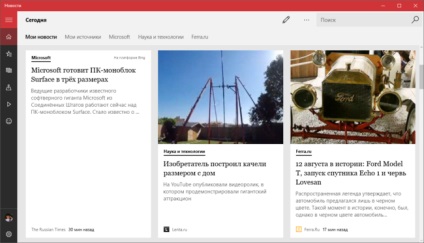Hogyan lehet aktiválni egy sötét téma windows 10
A Windows 10 Anniversary Update, egy új, sötét színek ablakok. Azok a felhasználók, akik szeretnek változtatni időről időre meg, hogy ez eltér az előzőtől, minden bizonnyal értékelni fogják ezt a lehetőséget. Most, amellett, hogy a háttér színe, és az ablak címét, akkor drasztikusan megváltoztathatja a színösszeállítás, váltás sötét tónusok. De ez még nem minden vonatkozik ablakok és programok.
Ha aktiválni szeretnénk egy sötét téma, meg kell futtatni „Windows Beállítások”, majd a „Testreszabás” részben.
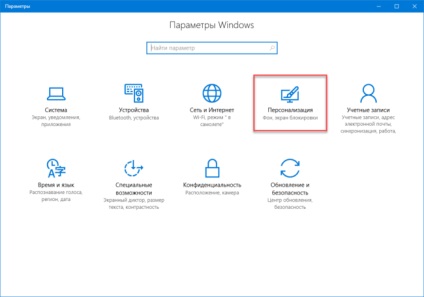
Válassza ki a „Colors” részben az oldalsávon. Az alján van egy kapcsoló „Select alkalmazási mód”, amely két jelentése van, „Light” és a „Dark”.
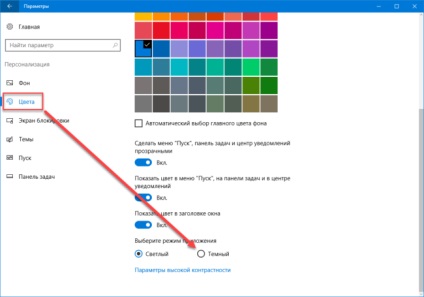
Miután átvált a „Dark” Windows rendszer színe megváltozik, és fekete lesz.
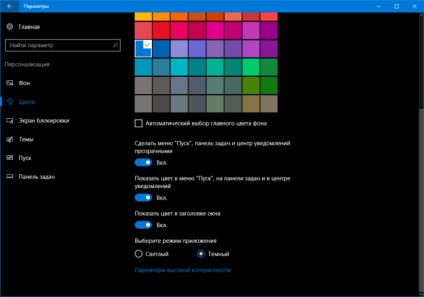
meg kell, hogy váltson vissza a „könnyű” mód kikapcsolni ezt a módot. Szintén sötét témákat kiválaszthatja a szín a palettán a fenti sötét árnyalatok ablakok együtt a színes ablak címei.
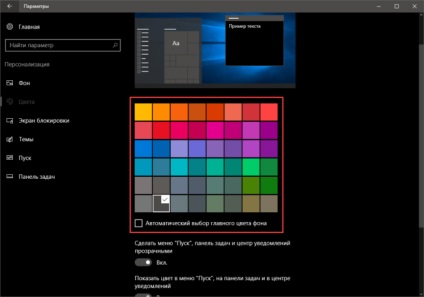
Érdemes megjegyezni, hogy a sötét téma csak akkor működik, melynek ablakai tartoznak az „új” típusú alkalmazások Windows. Program az asztalon (klasszikus alkalmazások) még dolgoznak ki a maga stílusa, hiszen a megjelenése ablakok meghatározza a fejlesztő saját maga és nem az operációs rendszer beállításait.
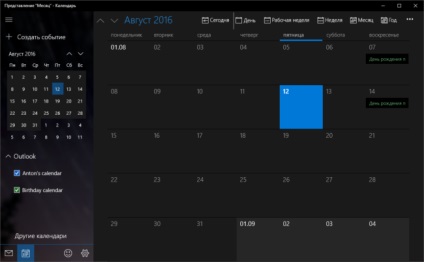
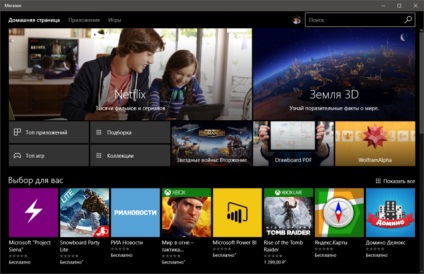
Bár néhány modern alkalmazások még mindig a saját megjelenés, amely eltér a beállításokkal a „lehetőségek Windows». Ez lehet tévedés, ezért a fejlesztők és a tájékozott döntés a Microsoft, hogy a személyes stílus egyedi programokat.